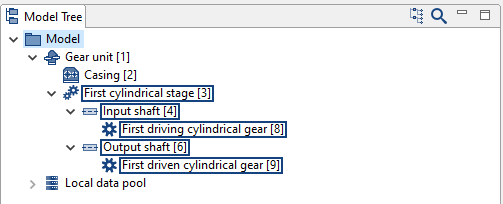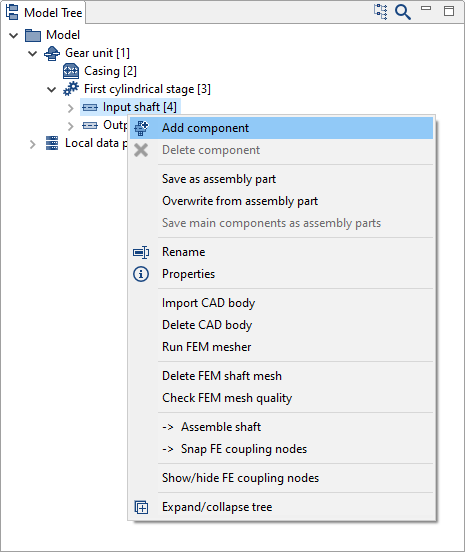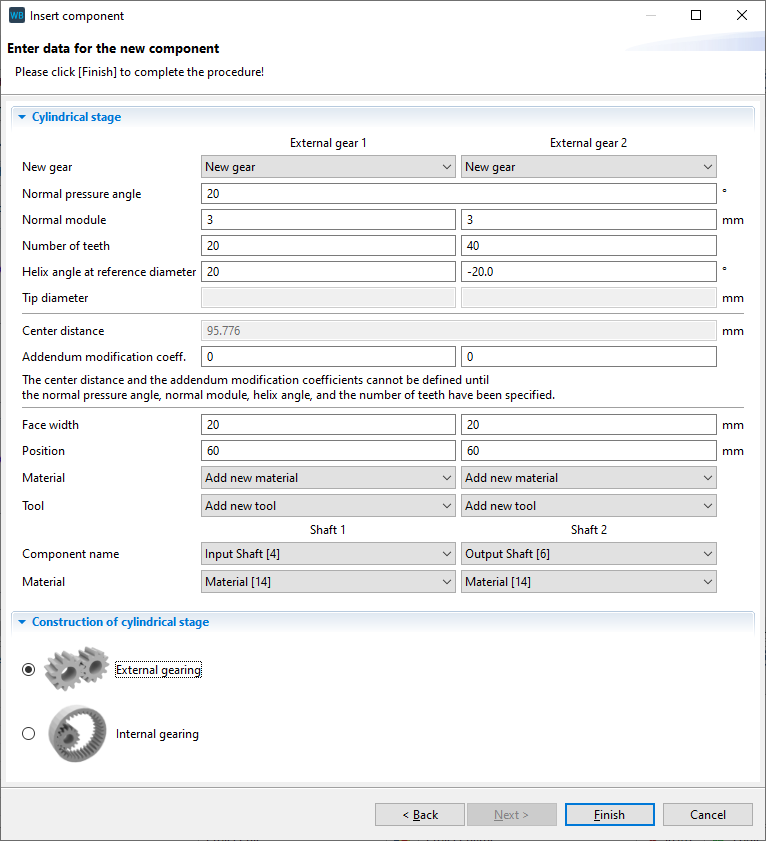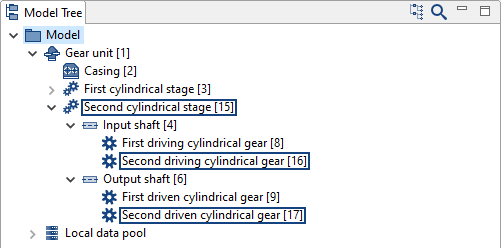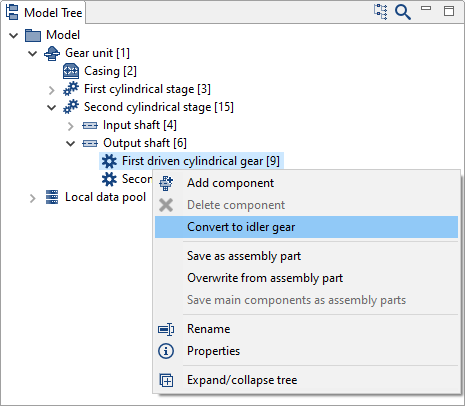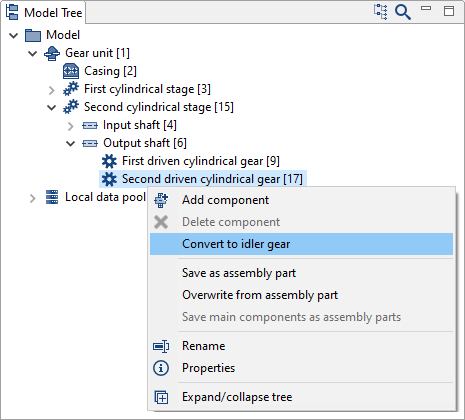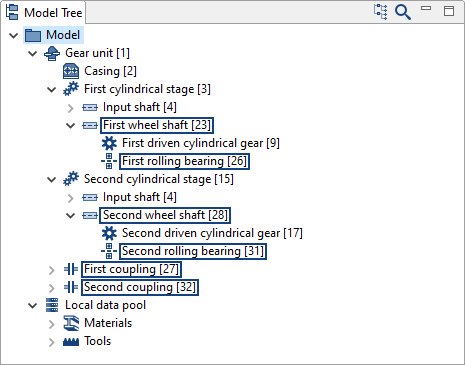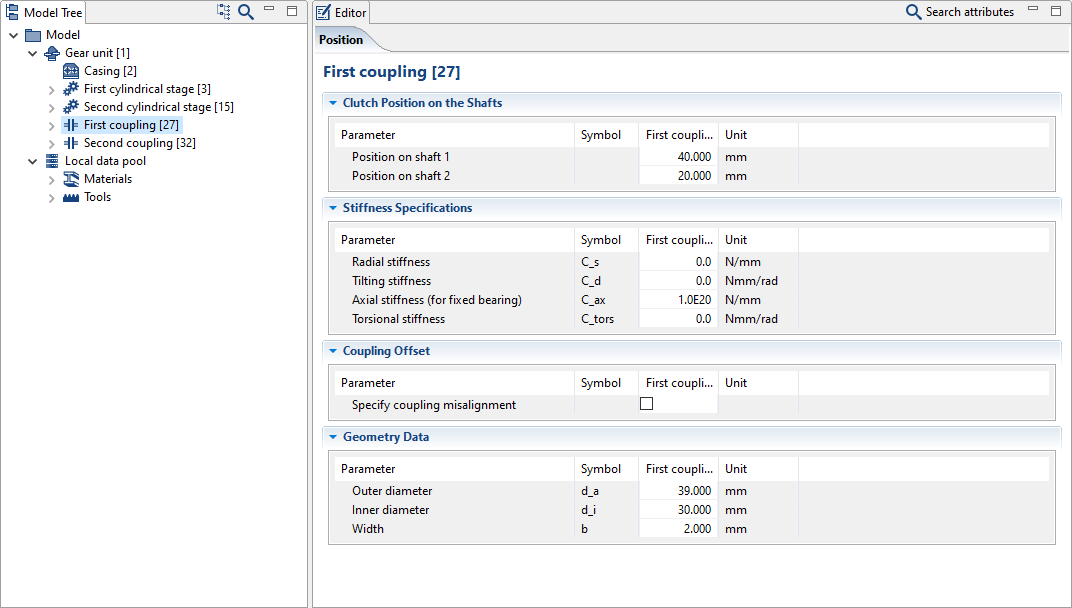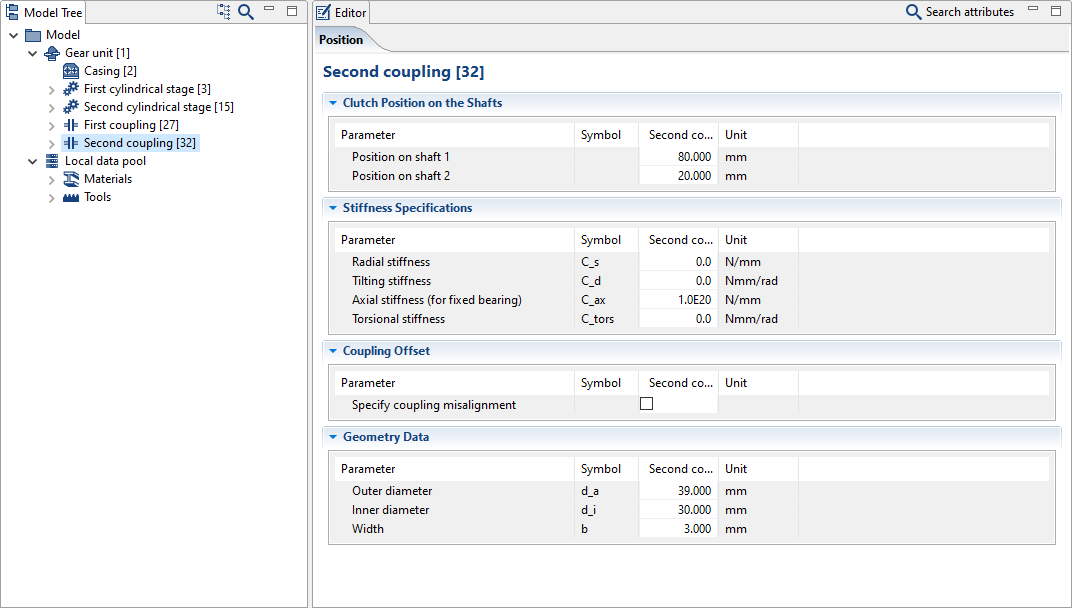Modellierung eines schaltbaren Getriebes
In Schaltbare Getriebe können mehrere Gänge definiert werden. In jedem Gang wird die Leistung über einen anderen Pfad übertragen. Die Festlegung der Leistungspfade erfolgt über eine Schaltmatrix in der Kopplungen zwischen Wellen und Zahnrädern zu oder abgeschaltet werden. Im folgenden Tutorial wird der Aufbau eines Getriebes mit zwei Gängen gezeigt.
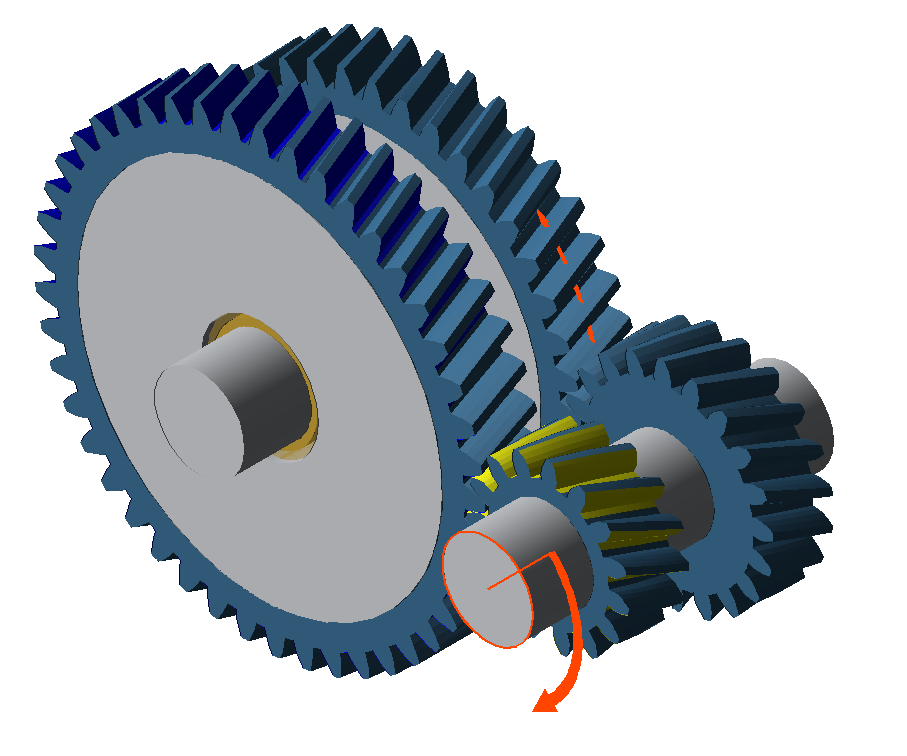
Modellierung
Erstellen Sie ein neues Model
 (Projekt → Neu)
(Projekt → Neu)1. Stirnradstufe einfügen
Fügen Sie im Modellbaum per Rechtsklick auf die Getriebeeinheit eine Komponente ein und wählen Sie Stirnradstufe als Komponente aus.
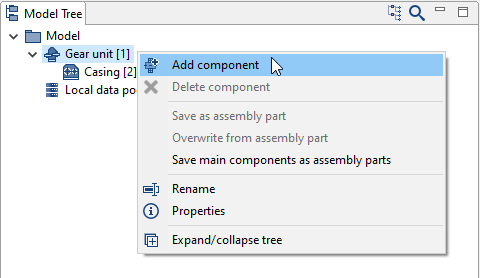
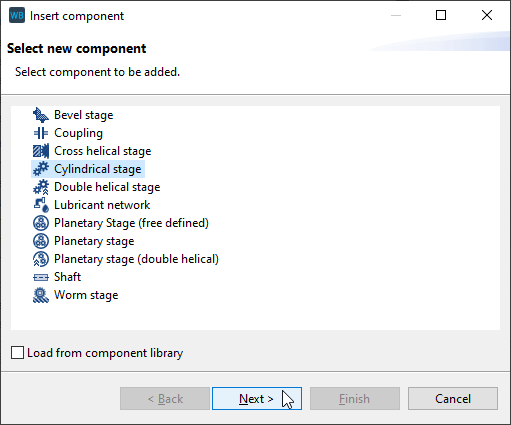
Verzahnungsdaten eingeben
Geben Sie die Verzahnungsdaten gemäß Bild ein und benennen Sie die neuen Komponenten im Modellbaum um.

2. Stirnradstufe einfügen
Fügen Sie eine weitere Stirnradstufe im Modellbaum per Rechtsklick auf die Welle "Input shaft" ein. Geben Sie die Verzahnungsdaten gemäß Bild ein. Wählen Sie als Welle für das zweite Zahnrad die bestehende Welle "Output shaft" aus.
Benennen Sie die neuen Komponenten wie folgt um.
Zahnräder in Losräder umwandeln
Wandeln Sie im Modellbaum per Rechtsklick beide Stirnräder ("First driven cylindrical gear" und "Second driven cylindrical gear") auf der Welle "Output shaft" in Losräder um. Hierbei entstehen zwei neue Lager, Wellen und Kopplungen die sich zwischen den Zahnrädern und der Welle "Output shaft" befinden.
Benennen Sie die neuen Komponenten wie folgt um.
Lagerdaten eingeben
Geben Sie im Editor die Lagerdaten gemäß Bild ein.
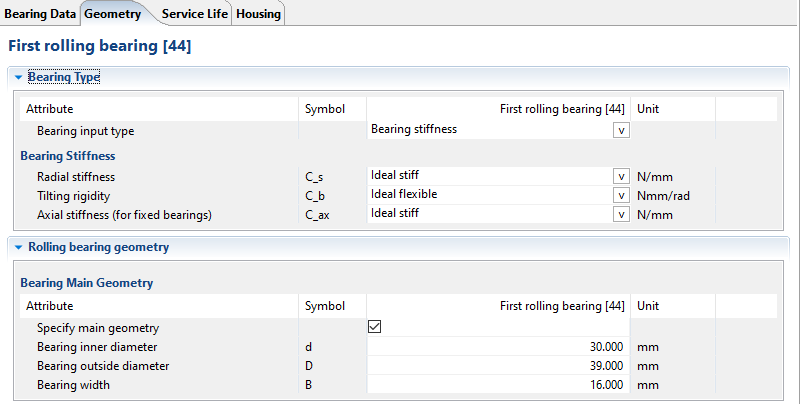
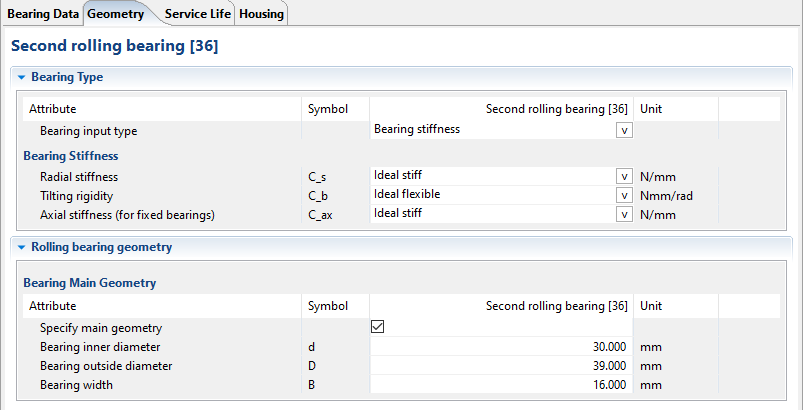
Kopplungsdaten eingeben
Geben Sie im Editor die Kopplungdaten gemäß Bild ein.
Hinweis
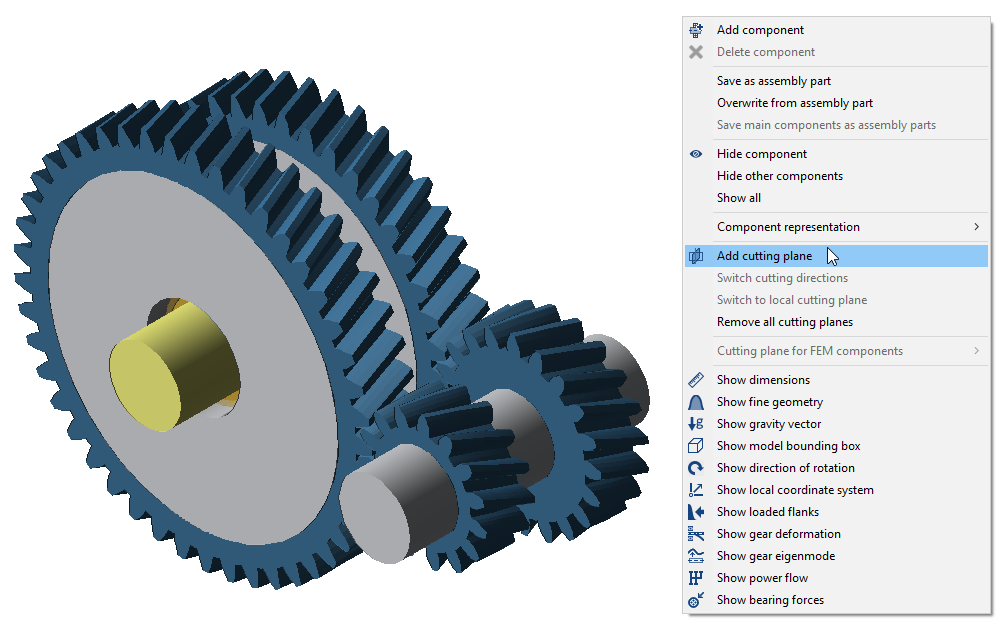
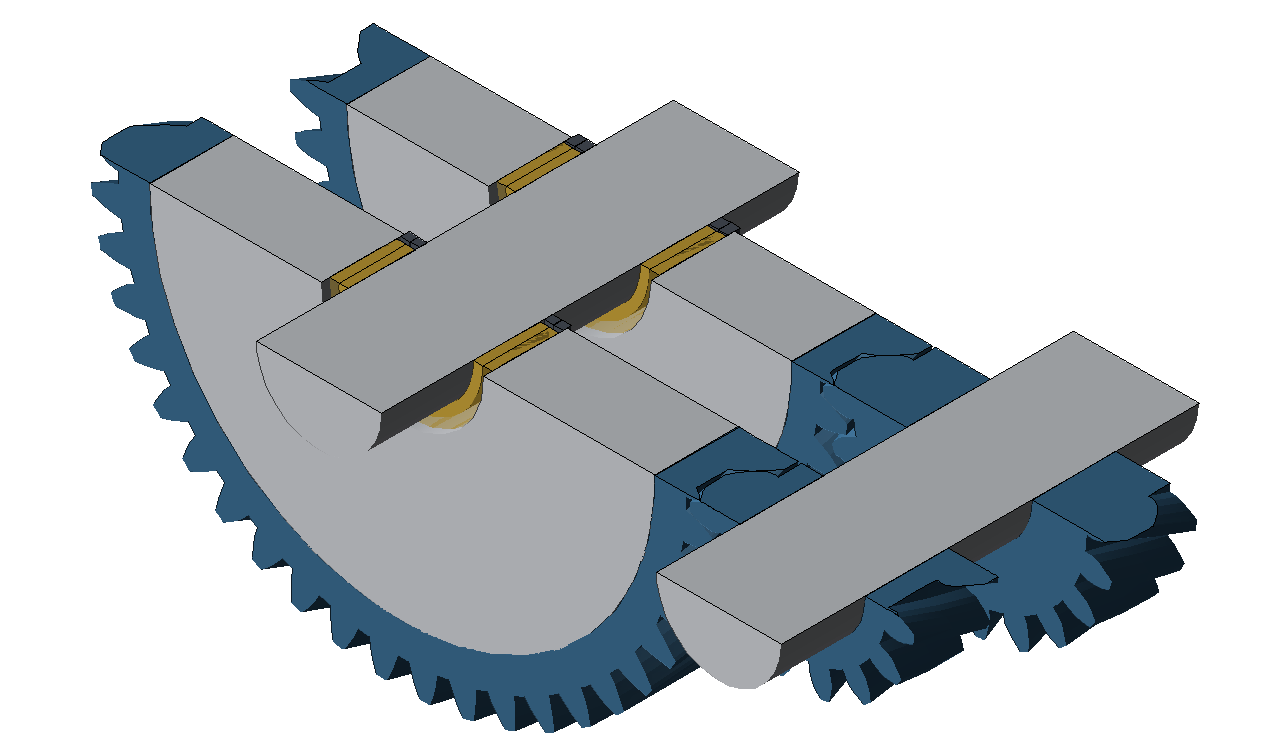
Für eine leichtere Positionierung von Lagern und Kopplungen kann im 3D-Modell per Rechtsklick auf ein Stirnrad eine Schnittebene gelegt werden.
Leistungsfluss definieren
Belastungskomponenten einfügen
Fügen Sie im Modellbaum per Rechtsklick auf die Wellen "Input shaft" und "Output shaft " jeweils eine Komponente vom Typ Belastung ein. Geben Sie als Position für beide Belastungen 0mm an.
Benennen Sie die Belastungen entsprechend der Wellen auf denen sie sitzen in "Input load" und "Output load" um.
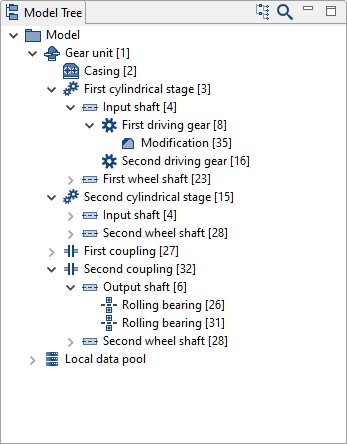
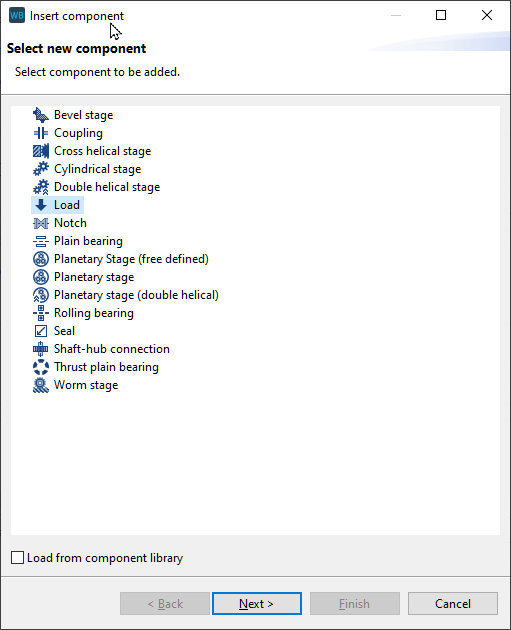
Schaltmatrix definieren und Lastdaten vorgeben
Selektieren Sie die Getriebeeinheit im Modellbaum und wechseln Sie auf den Tab Leistungsfluss.
Ändern Sie die Anzahl der Gänge (1) auf 2.
In der Schaltmatrix (2) wird pro Gang festgelegt welche Kopplungen bzw. Belastungen Leistung übertragen sollen. Setzen Sie die Haken entsprechend der Abbildung.
Geben Sie bei (3) die Art der Belastung an.
Geben Sie als letztes die Drehzahl (4) und das Drehmoment (5) für die Welle "Input shaft" vor.
Der Leistungsfluss ist nun ausreichend bestimmt. Die übrigen Drehzahlen und Drehmomente werden automatisch berechnet.
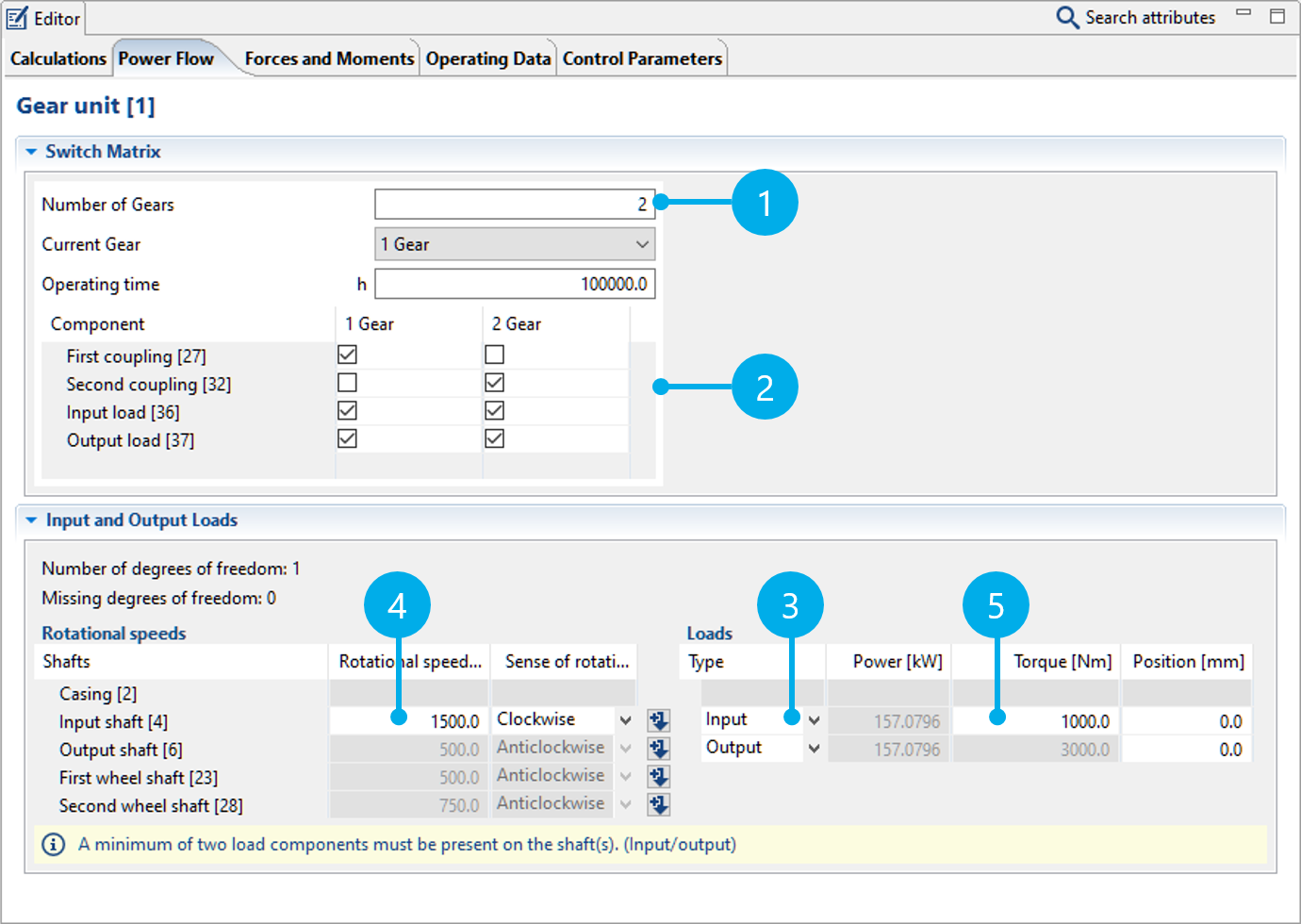
Hinweis
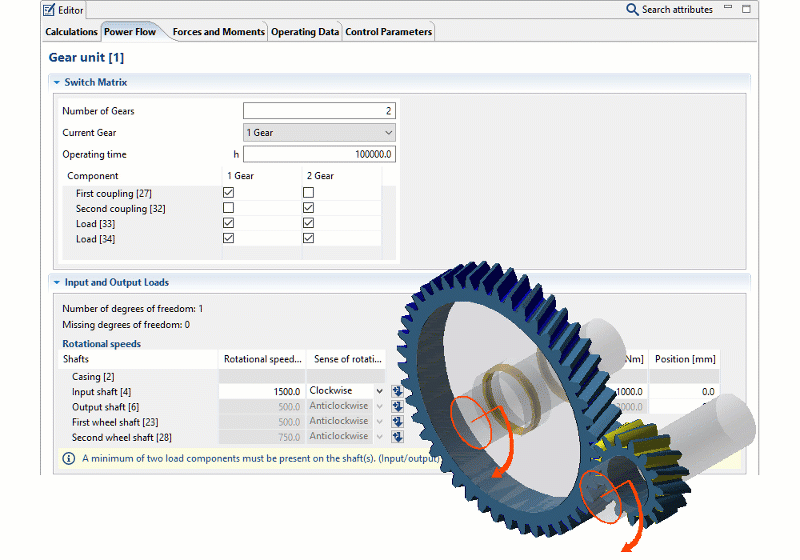
Per Rechtsklick in der 3D-Ansicht können die Optionen "Leistungsfluss anzeigen" und "Belastete Flanken anzeigen" aktiviert werden. Die 3D-Darstellung aktualisiert sich wenn ein anderer Gang im Leistungsflusseditor gewählt wird.